iPhonessa, iPadissa ja Macissa sijaintiin perustuvien muistutusten asettaminen
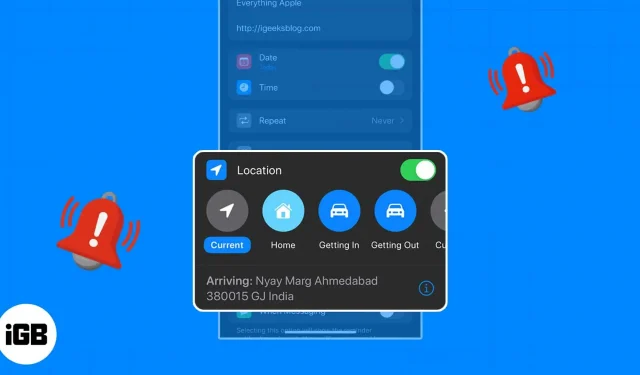
Nykyään meillä on paljon lautasillamme, joten on vaikea muistaa kaikkea. Voit asettaa muistutuksia sijainnin saapumisesta tai poistumisesta Muistutukset-sovelluksella.
Voit helposti unohtaa tehdä asioita, kuten ”Lähetä minulle tekstiviesti, kun tulet kotiin”, ”Älä unohda maitoa, kun lähdet töistä” tai ”Ajoita kokous, kun tulet toimistoon”. Jotta et unohda mitään, katsotaanpa, kuinka voit määrittää sijaintiin perustuvan muistutuksen iPhonessa, iPadissa ja Macissa.
Mitä tulee sijaintiin perustuviin muistutuksiin
Applen Reminders-sovelluksen avulla on helppo asettaa sijaintiin perustuva muistutus erilaisissa olosuhteissa. Voit myös ohjelmoida muistutuksen, kun astut autoon tai poistut siitä sekä kun lähdet tai saavut tiettyyn määränpäähän, kuten kouluun, kuntosalille tai kirjastoon.
Nämä ovat muutamia tyypillisiä sijaintipohjaisten muistutusten sovelluksia:
- Kun olet lähtenyt töistä, pysähdy kauppaan.
- Kun palaat treffeiltäsi ja lähetät tekstiviestin ystävällesi.
- Kun tulet hotellillesi, soita kotiin.
- Kun nouset autosta, laita aurinkosuojasi paikalleen.
- Kun saavut kouluun, tapaa ohjaajasi.
- Kun tulet töihin, vastaa sähköpostiin.
- Kun menet kotiin, vie roskat pois.
Paikkapohjaisten muistutusten asettamisen ehdot Macissa, iPhonessa ja iPadissa
Katsotaanpa edellytykset sijaintiin perustuvan muistutuksen asettamiseen iPhonessa, iPadissa tai Macissa.
Ota sijaintipalvelut käyttöön Macissa ja iPhonessa
- Avaa iPhonessa ja iPadissa Asetukset -sovellus .
- Siirry kohtaan Yksityisyys ja suojaus → Valitse sijaintipalvelut .
- Ota sijaintipalvelut käyttöön yläreunassa.
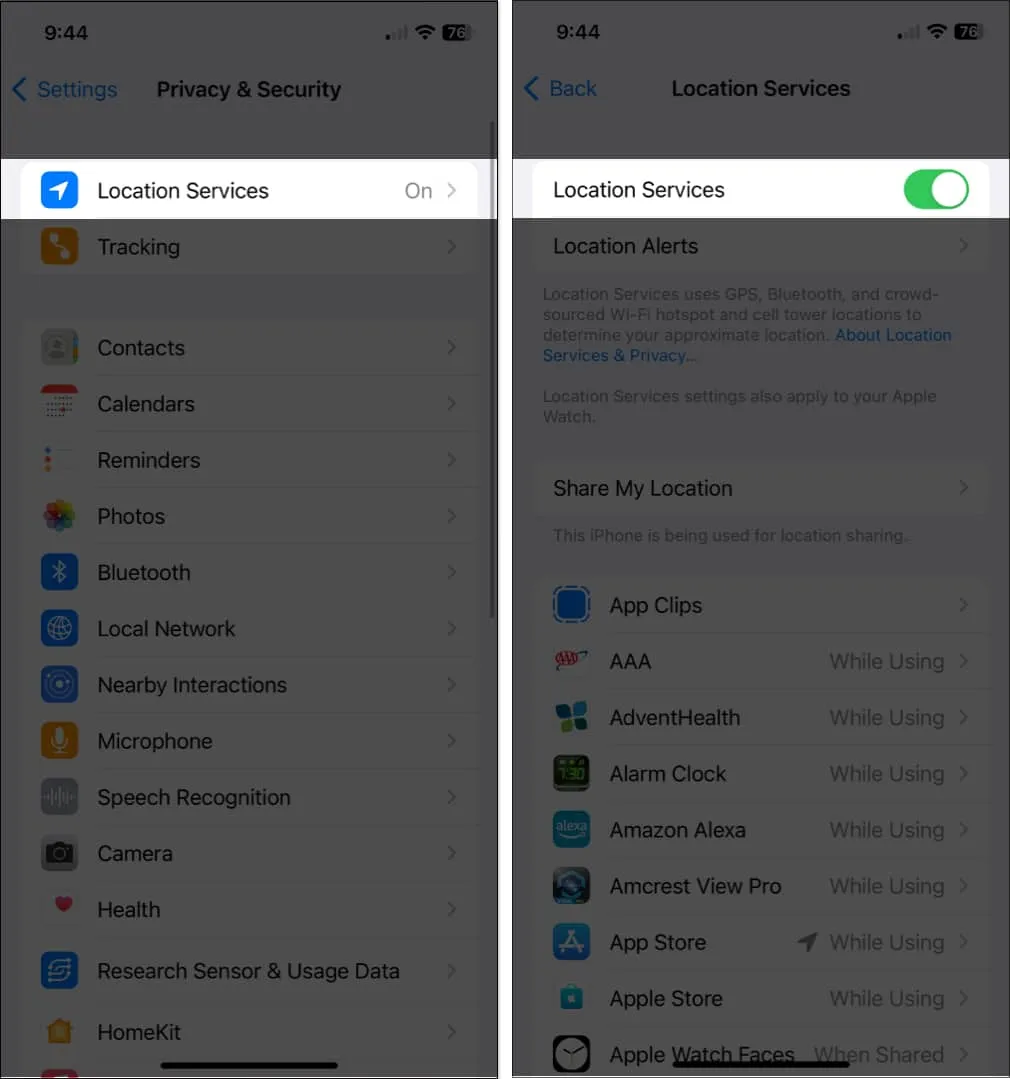
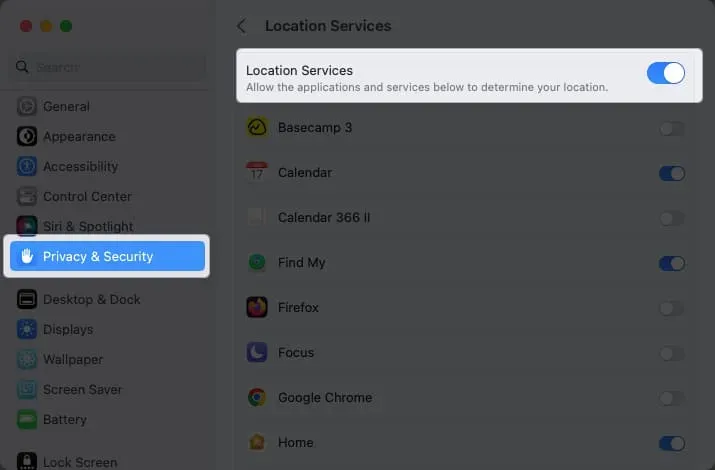
Salli muistutusten synkronointi
Sinun on myös varmistettava, että Muistutukset-sovellus synkronoidaan, jos haluat laittaa muistutuksia yhteen laitteeseen ja käyttää niitä toisella. Voit aktivoida tämän iCloud-asetuksissasi.
iPhonessa:
- Avaa Asetukset -sovellus.
- Valitse Apple ID → Valitse iCloud .
- Ota Muistutukset käyttöön .
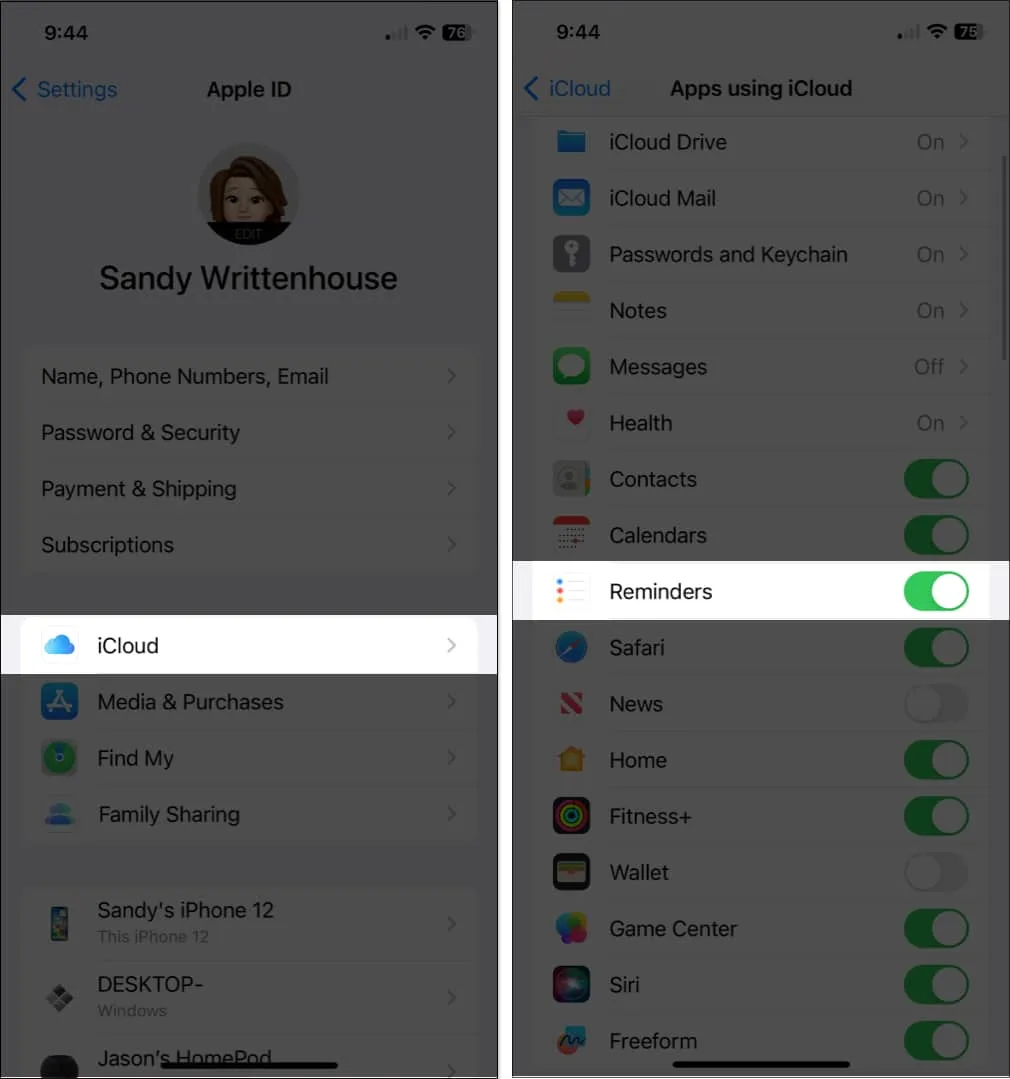
Macissa:
- Käynnistä Järjestelmäasetukset .
- Valitse Apple ID → Valitse iCloud .
- Ota Muistutukset käyttöön .
Jos et näe sovellusta, napsauta Näytä kaikki .
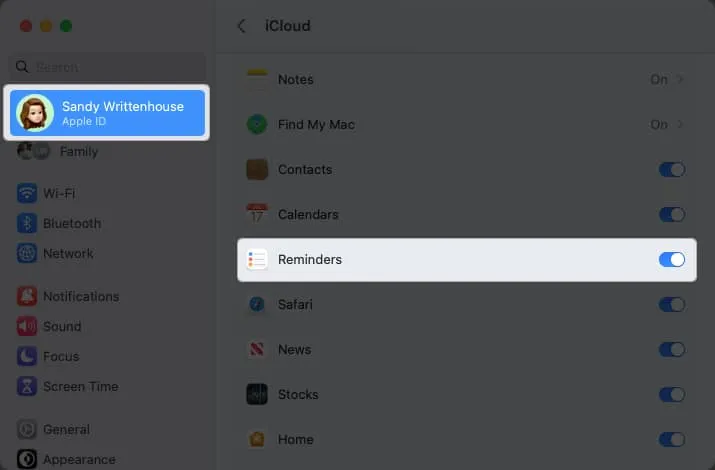
Jälleen kerran, tämä on täysin valinnainen, mutta varsin hyödyllinen, jos haluat tehdä Mac-pohjaisen sijaintipohjaisen muistutuksen, jota voit käyttää esimerkiksi iPhonellasi.
iPhonen ja iPadin sijaintiin perustuvan muistutuksen asettaminen
- Käynnistä Muistutukset -sovellus.
- Valitse Uusi muistutus ja anna tehtävän tai muistutuksen nimi .
- Napauta tietokuvaketta → ota sijainti käyttöön .
- Näet muutamia ehdotuksia, kuten nykyisen sijaintisi käyttäminen tai autoon nouseminen tai sieltä poistuminen. Voit valita yhden näistä tai valita mukautetun valitaksesi toisen sijainnin.
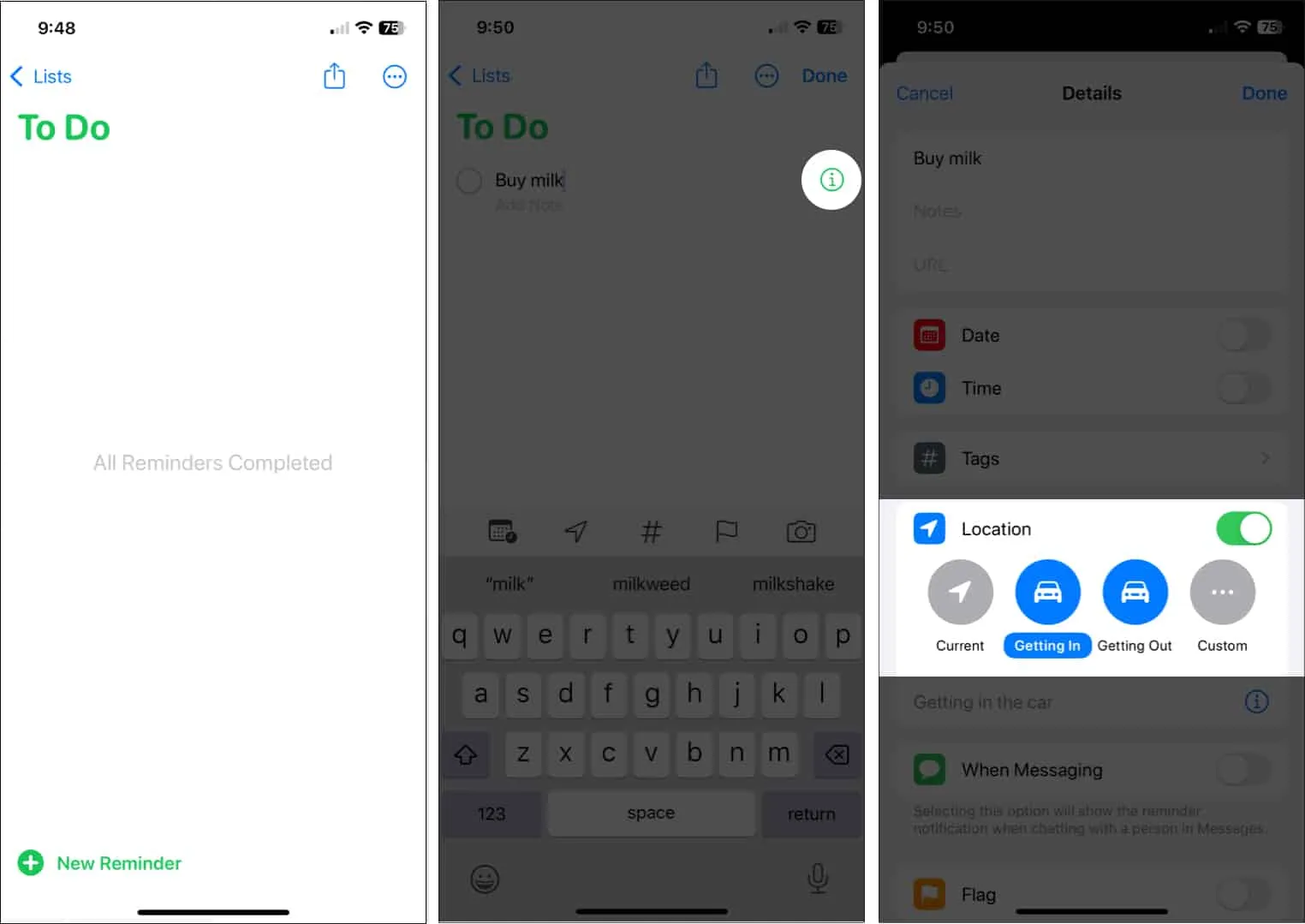
- Jos käytät mukautettua vaihtoehtoa, näet samat ehdotukset, mutta voit myös löytää paikan käyttämällä yläreunassa olevaa hakukenttää .
- Valitse tuloksista sijainti, jota haluat käyttää. Valitse sitten alareunasta Saapuminen tai Lähtö .
- Palaa muistutukseen napauttamalla Yksityiskohdat vasemmassa yläkulmassa.
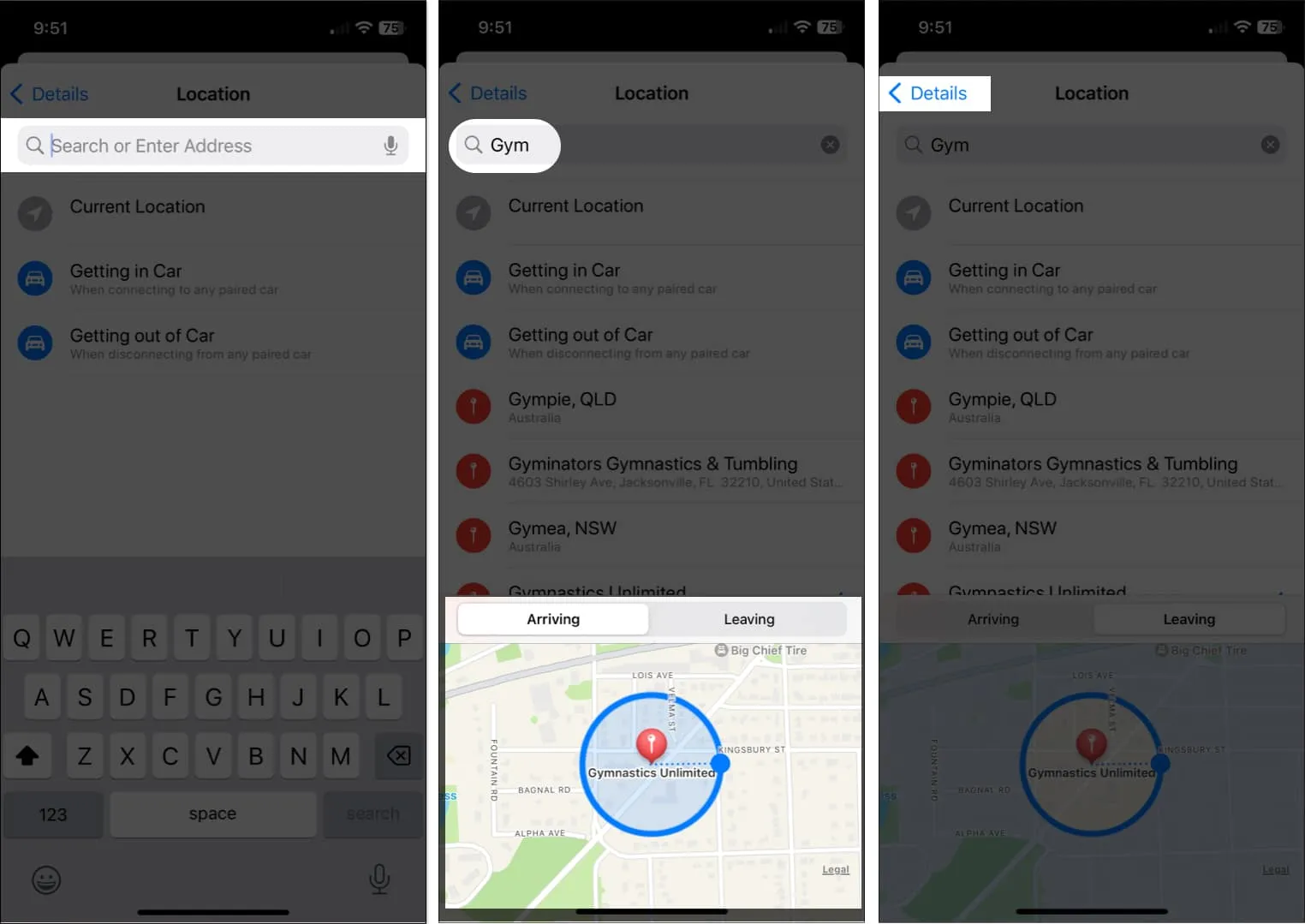
- Sinun pitäisi nähdä valitsemasi sijainti Sijainti- osiossa .
- Täytä muistutuksen loput tiedot ja tallenna se napauttamalla oikeasta yläkulmasta Valmis . Näet sitten sijainnin, jossa on muistutus luettelossasi.
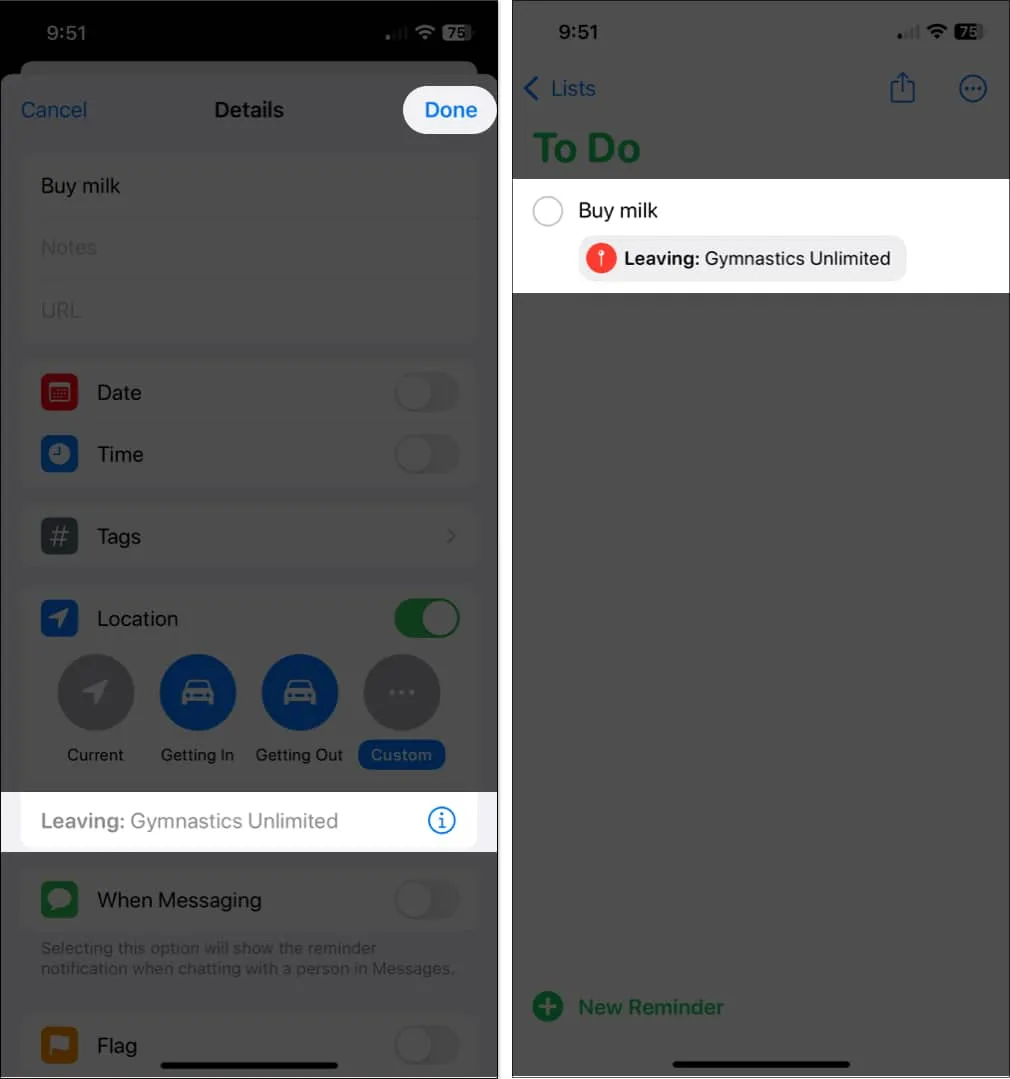
Muistutusviestisi tulee nyt näkyviin, kun tulet alueelle tai poistut siitä tai nouset ajoneuvoon tai poistut siitä. Tee, mitä sinun on tehtävä, ja tarkista sitten muistutus.
Macin sijaintiin perustuvien muistutusten määrittäminen
- Käynnistä Muistutukset -sovellus Macissasi.
- Napsauta plusmerkkiä oikeassa yläkulmassa lisätäksesi muistutuksen ja kirjoita sen nimi.
- Jos haluat lisätä nopean sijainnin, kuten nykyisen paikkasi tai autoon nousemisen tai sieltä poistumisen, valitse muistutuksen alareunasta Lisää sijainti .
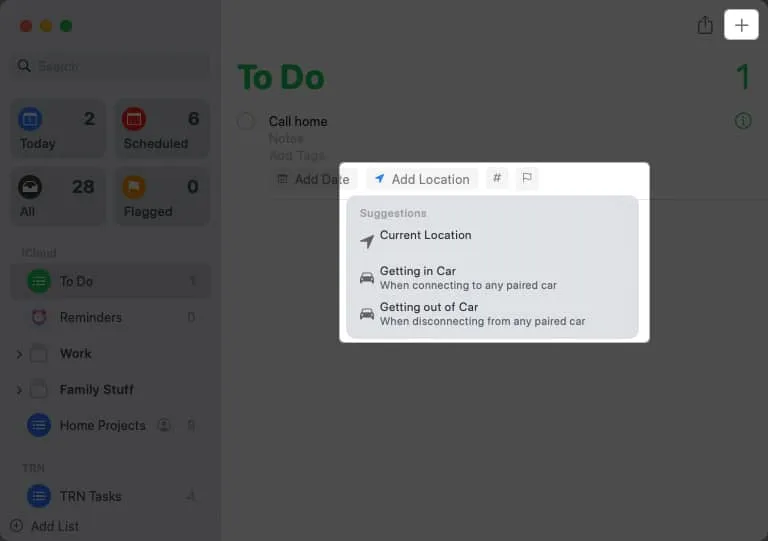
- Vaihtoehtoisesti voit valita toisen paikan napsauttamalla oikealla olevaa Info- kuvaketta.
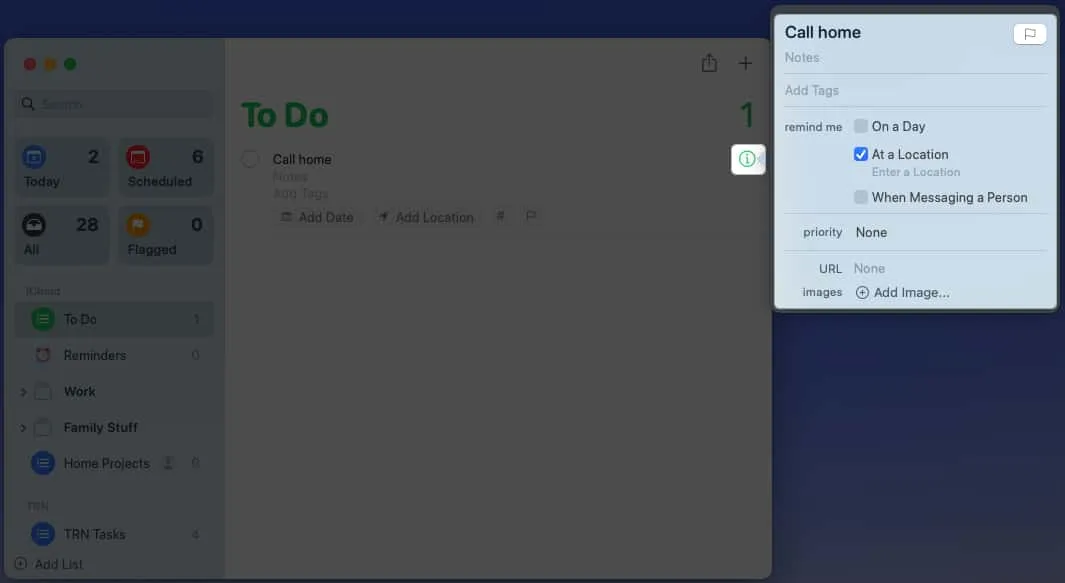
- Valitse Sijainnissa -valintaruutu → Napsauta suoraan alla olevaa Anna sijainti .
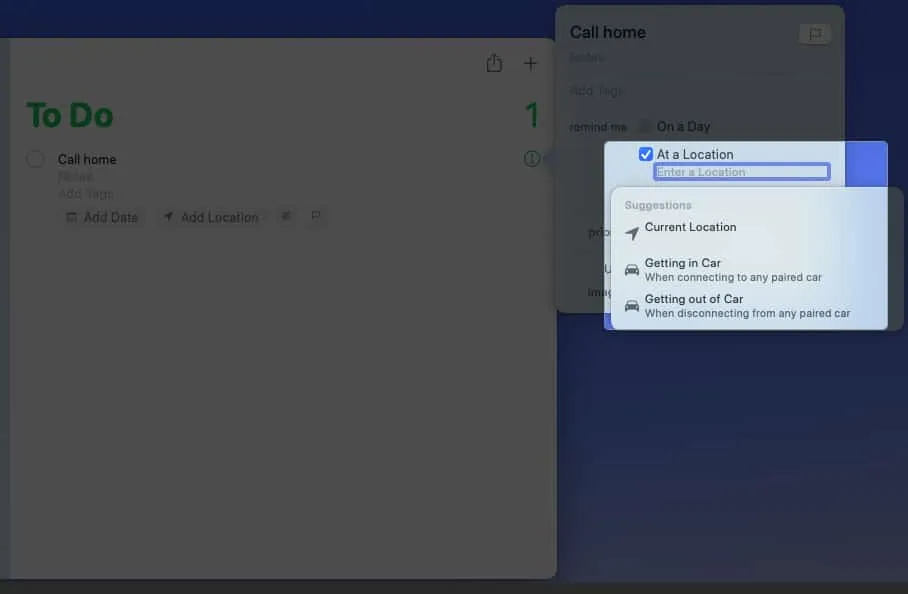
- Käytä hakukenttää löytääksesi paikan ja valitse se sitten tulosluettelosta.
- Merkitse sitten joko saapuva tai lähtevä .
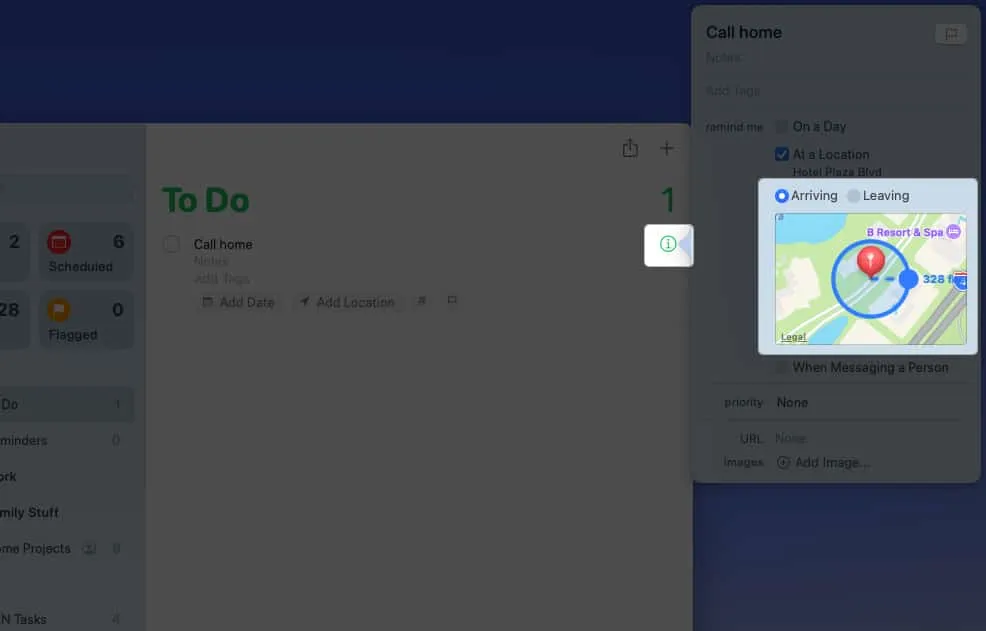
- Täydennä muut tiedot haluamallasi tavalla. Napsauta sitten Info- kuvaketta sulkeaksesi ponnahdusikkunan ja tallentaaksesi muistutuksen.
- Näet sitten sijainnin luettelossasi muistutuksen alaosassa.
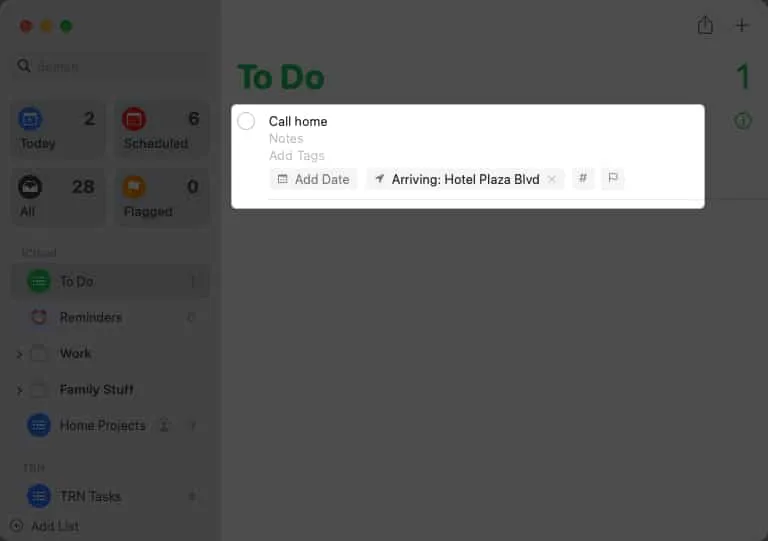
Huomaat muistutuksen, kun nouset autoosi tai poistut siitä, sekä kun tulet paikalle tai poistut siitä. Pidä huolta tarpeistasi ja poista ne listaltasi.
Älä unohda hyödyllistä Muistutukset-toimintoa!
iPhonessa, iPadissa ja Macissa sijaintiin perustuvat muistutukset ovat hyödyllisimpiä sijaintiin lähtemiseen tai sinne saapumiseen. Nämä muistutukset varmistavat, että muistat, täytyykö sinun hankkia jotain, pysähtyä jonnekin, lähettää tekstiviesti vai soittaa puhelu.
Aiotteko käyttää sijaintiin perustuvia muistutuksia? Jos ne toimivat sinulle, kerro siitä meille!



Vastaa